您现在的位置是:网站首页> 编程资料编程资料
win10开机黑屏进不了系统怎么办?Win10重装系统开机黑屏进不去界面解决方法_windows10_Windows系列_操作系统_
![]() 2023-03-13
817人已围观
2023-03-13
817人已围观
简介 win10开机黑屏进不了系统怎么办?Win10重装系统开机黑屏进不去界面解决方法_windows10_Windows系列_操作系统_
Win10重装系统黑屏进不去界面怎么办?电脑黑屏现象是很多人都遇到过的,比较烦人的故障现象。有网友反映自己的Win10开机黑屏了,不知道Win10重装系统黑屏进不去界面怎么办。下面教下大家Win10重装系统黑屏进不去的解决方法。
Win10重装系统开机黑屏进不去界面解决方法
1、进入主板BIOS将安全启动secure boot关闭:重启电脑后不断地按键盘右下角的“Del”键即可进入, 一般笔记本都为“F2”键(如果F2键进不去可咨询厂商如何进入BIOS)。
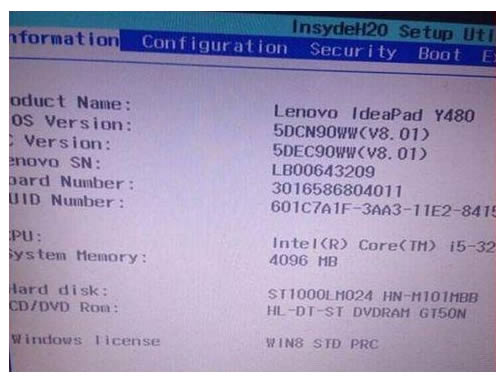
2、找到 Secure Boot 选项,并关闭它。按键盘上下左右键选择各个导航夹,一般在“Security”导航夹内可以找到SecureBoot选项,如下图所示。
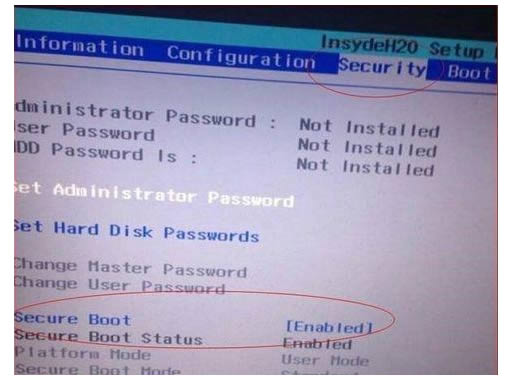
3、后边的“Enabled”表示SecureBoot是开启的状态,我们按键盘下键跳到这个选项,按回车键弹出如下图。再按键盘上下键,选中“Disabled”,意思是关闭SecureBoot,选中后按回车键,然后按“F10”键并按回车键确认则保存BIOS配置。
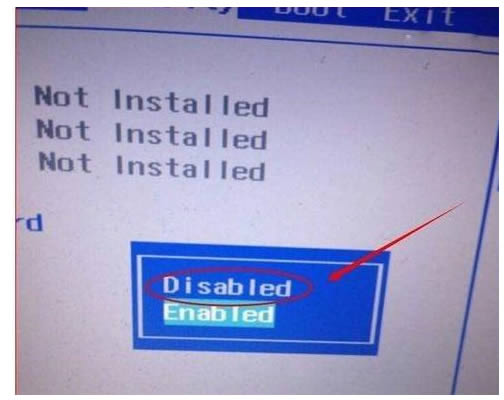
以上就是win10开机黑屏进不了系统怎么办?Win10重装系统开机黑屏进不去界面解决方法的详细内容,更多关于win10开机黑屏进不去界面的资料请关注其它相关文章!
相关内容
- win10任务栏自动隐藏如何设置?win10任务栏自动隐藏设置教程_windows10_Windows系列_操作系统_
- win1020H2更新失败怎么解决?Win10系统20h2版本更新失败解决方法_windows10_Windows系列_操作系统_
- Win11字体有锯齿锯齿怎么办? Win11下Powershell文本抗锯齿设置方法_windows11_Windows系列_操作系统_
- Win10电脑无法加入家庭组怎么办?Win10无法加入家庭组解决方法_windows10_Windows系列_操作系统_
- win11怎么隐藏通知消息? Win11隐藏除闹钟以外通知的技巧_windows11_Windows系列_操作系统_
- Win10版本即将终止服务请立即重启解决方法_windows10_Windows系列_操作系统_
- Win11更新怎么永久关闭 ?Win11更新永久关闭教程_windows11_Windows系列_操作系统_
- Win11系统的Windows安全中心点了没反应的解决方法_windows11_Windows系列_操作系统_
- 如何解除Win11 bitlocker加密 ?Win11bitlocker加密解除教程_windows11_Windows系列_操作系统_
- win11系统OneDrive个人保管库怎么自动锁定? _windows11_Windows系列_操作系统_





